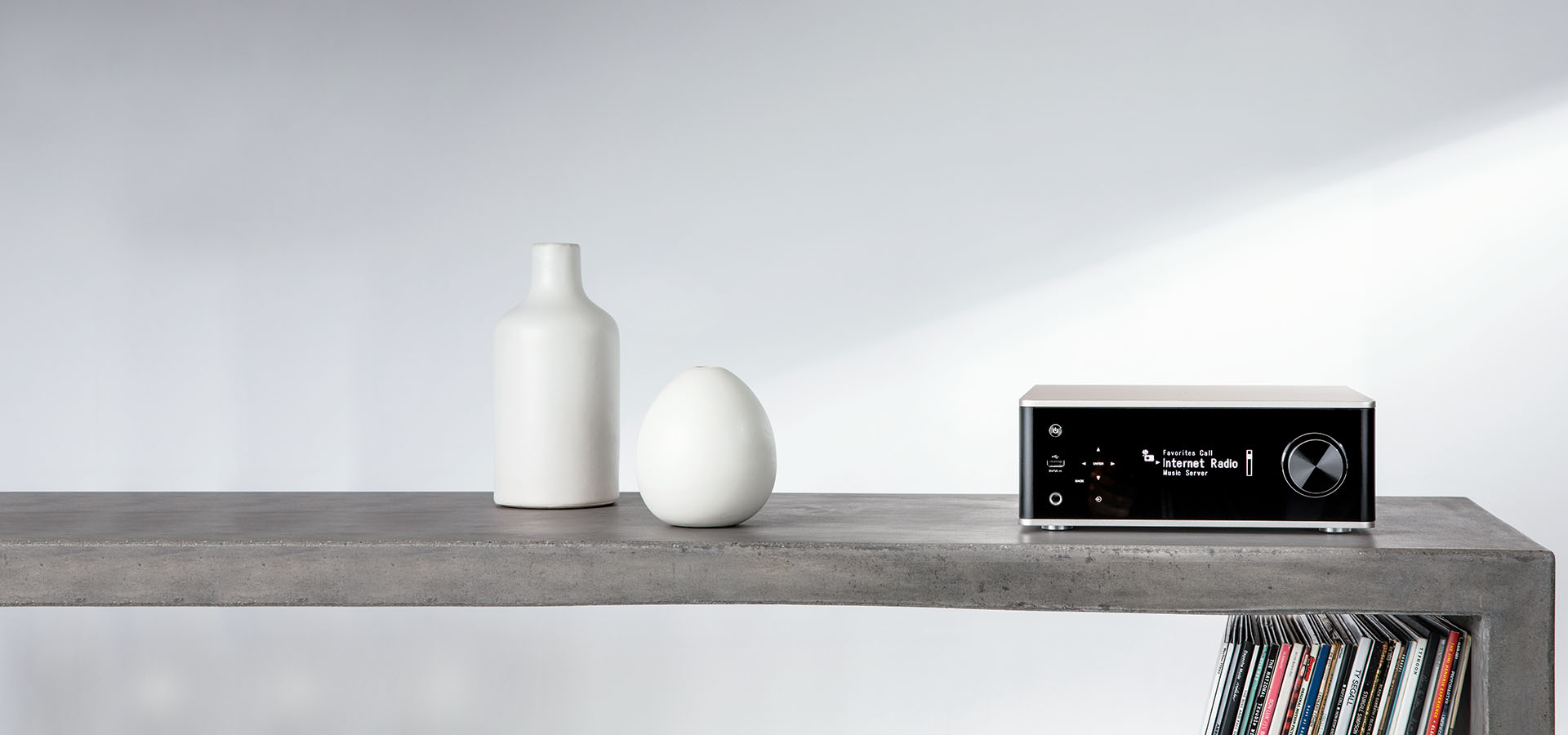Prawdziwa potęga urządzenia, które znajduje się w naszej kieszeni zaczyna się i kończy tam, gdzie wyobraźnia jego właściciela. Świetnie sprawdza się to w przypadku urządzeń inteligentnego domu – gdy będziemy spoglądać na nie przez pryzmat własnych ograniczeń, nigdy nie będziemy w pełni zadowoleni z uzyskanego rezultatu i dojdziemy do mylnego wniosku, że ta technologia jest przereklamowana czy niekompletna.
Dlatego dziś chciałbym poszerzyć Wasze horyzonty w temacie smart home biorąc na tapet urządzenia audio wyposażone w technologię AirPlay 2, która dzięki automatyzacjom oferuje teraz jeszcze większy wachlarz możliwości.
Urządzenia audio dziś
Żyjemy w czasach, w których gdy decydujemy się na zakup jakiegokolwiek sprzętu audio, nie kierujemy się już tylko jego walorami odsłuchowymi (choć niezaprzeczalnie dalej powinny być one dla nas najważniejsze), ale również maksymalnym wykorzystaniem potencjału nowych technologii przesyłu i strumieniowania dźwięku.
Dlatego jeśli zagłębimy się w dostępne na rynku rozwiązania, bardzo szybko dojdziemy do wniosku, że z tych urządzeń możemy wycisnąć znacznie więcej, niż nam się początkowo wydawało. Sprzęt audio, który automatycznie włączy naszą ulubioną muzykę zaraz po tym, jak wrócimy do domu, zeskanujemy kod NFC naszym iPhonem, czy wstaniemy z łóżka, to już nie science fiction, tylko obecna rzeczywistość.
Aby skorzystać z dobrodziejstw nowych technologii w taki sposób, jak to opisałem powyżej, potrzebujemy kilku odpowiednich urządzeń: iPhone’a lub iPada, routera WiFi działającego na częstotliwości 2.4 lub 5 GHz oraz domowego huba wspierającego technologię AirPlay 2 – HomePoda lub Apple TV (4. generacji lub nowszej).
Jednak dwa ostatnie urządzenia nie są wymagane przy niektórych automatyzacjach. Dlatego mój tekst podzieliłem na dwie części – automatyzacje osobiste (bez HomePoda lub Apple TV) i automatyzacje HomeKit (wymagające HomePoda lub Apple TV).
Jaki odbiornik AirPlay 2 wybrać?
Teoretycznie, odbiornikiem audio, który chcemy wykorzystać do automatyzacji może być dowolne urządzenie wyposażone w technologię AirPlay 2. Niestety, w praktyce temat jest trochę bardziej skomplikowany.

Największym problemem, mówiąc w bardzo dużym skrócie, jest to, że gdy odbiornik AirPlay 2 przejdzie w stan uśpienia, czasem trudno jest go wybudzić inaczej niż ręcznie. Objawia się to tym, że gdy chcemy rozpocząć strumieniowanie muzyki z iPhone’a lub iPada, odbiornik AirPlay 2 nie pojawia się na liście dostępnych głośników. Automatyzacja (np. automatyczne włącznie muzyki, gdy wrócimy do domu) nie zadziała na takim urządzeniu.
Musimy się upewnić, że nasz sprzęt audio będzie w stanie samoczynnie się wybudzić, gdy zechcemy odtwarzać na nim muzykę za pomocą AirPlay 2.
Takim urządzeniem jest na przykład HomePod, który jest przecież smart-głośnikiem, więc zawsze musi być gotowy na przyjęcie jakiejś komendy (np. głosowej). Z pewnością podobnie działa wiele innych głośników, amplitunerów czy wzmacniaczy z AirPlay 2, ale najczęsciej trudno to wywnioskować ze specyfikacji, więc najlepszym sposobem jest przetestowanie tego w salonie przed zakupem lub znalezienie takiej informacji w jednej z recenzji tego urządzenia.
Do mnie na testy trafił niedawno wzmacniacz Denon PMA-150H i okazało się, że wręcz wzorowo współpracuje on z AirPlay 2 i gwarantuje 100% poprawności działania wszystkich automatyzacji, które zostały przeze mnie opisane poniżej. Dlatego to właśnie jego wybrałem do przedstawienia Wam wszystkich możliwości technologii AirPlay 2 (niedługo będziecie mogli przeczytać jego szczegółową recenzję).
Automatyzacje osobiste (z użyciem iPhone’a lub iPada, bez HomePod i Apple TV)
Ponieważ nasze urządzenia audio wyposażone w technologię AirPlay 2 możemy automatyzować na kilka różnych sposobów, postanowiłem zacząć od opisania zagadnienia, które kryje się pod nazwą „automatyzacje osobiste”. Aby za ich pomocą sterować jakimkolwiek sprzętem audio, będziemy potrzebować wyłącznie iPhone’a lub iPada.
Automatyzacje osobiste tworzymy wewnątrz aplikacji Skróty. Jak wskazuje na to sama nazwa, nie działają one globalnie dla wszystkich osób mieszkających w naszym domu, lecz dotyczą one wyłącznie tego iPhone’a lub iPada, na którym zostały utworzone.
Aby łatwiej było nam pojąć czym są te automatyzacje, można określić je mianem „wyzwalaczy”, które mają za zadanie uruchomić wcześniej zaprogramowaną przez nas sekwencję zdarzeń – np. zeskanowałam iPhonem tag NFC -> włącz muzykę w salonie (sposoby wykorzystania tagów NFC, co jest nowością w iOS 13, opiszę niedługo w osobnym tekście).
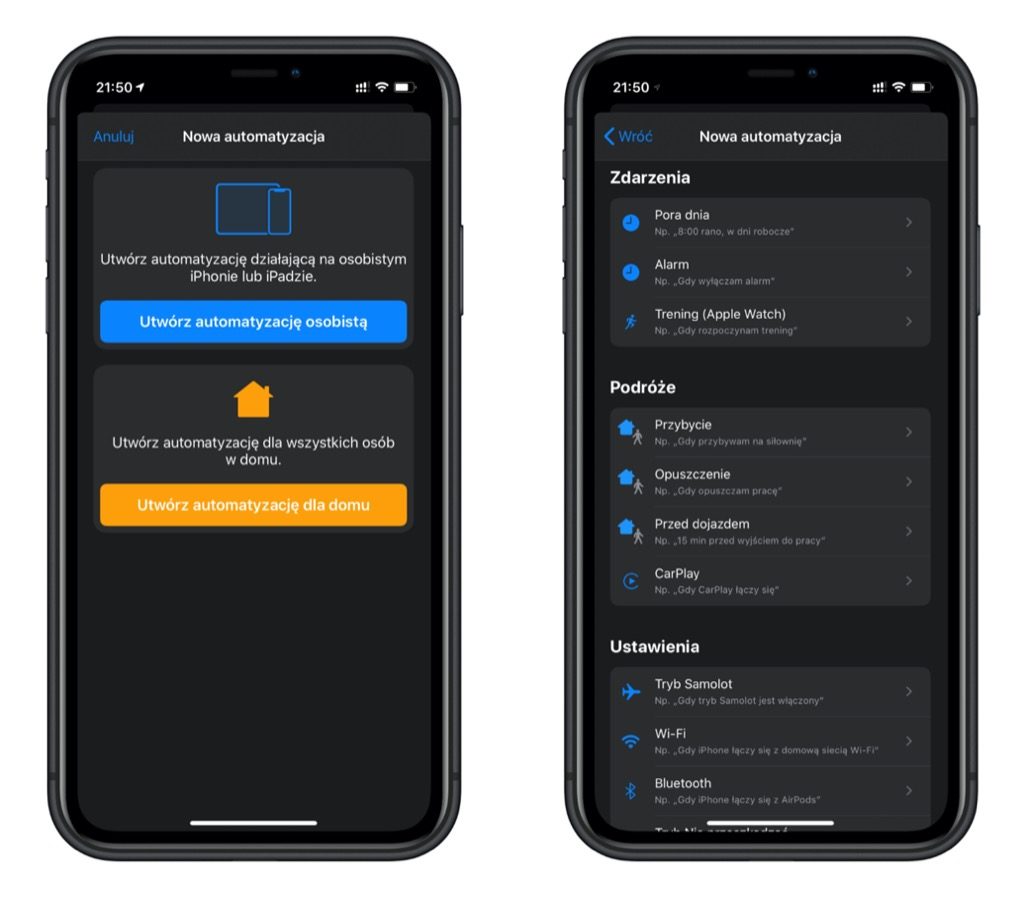
W aplikacji Skróty automatyzacje osobiste zostały podzielone na trzy kategorie:
- Zdarzenia, które dzielą się na: Pora dnia, Alarm, Trening (Apple Watch);
- Podróże, podzielne na: Przybycie, Opuszczenie, Przed dojazdem, CarPlay;
- Ustawienia, które dzielą się na: Tryb samolot, Wi-Fi, Bluetooth, Tryb nie przeszkadzać, Tryb niskie zużycie energii, NFC, Otwórz aplikację.
Aby zainicjować wykonanie wymyślonej przez nas automatyzacji wystarczy wybrać odpowiedni „wyzwalacz” i krok po kroku zaprogramować wykonywane czynności. Oczywiście w „automatyzacjach osobistych” możemy automatyzować ogromną liczbę czynności (nie tylko odtwarzanie muzyki), więc początkowo może wydawać się Wam to dość skomplikowane. Dlatego też, aby łatwiej było Wam zrozumieć jak to wszystko funkcjonuje, pozwoliłem sobie dokładnie opisać wybraną przeze mnie jedną automatyzację osobistą.
Powiedzmy, że chcemy, żeby po wyłączeniu budzika na naszym iPhonie na urządzeniu audio z AirPlay 2 (np. HomePodzie, lub – jak w moim przypadku – na Denon PMA-150H) automatycznie włączył się nasz ulubiony album muzyczny Aby tego dokonać, należy wykonać następujące kroki:
1. W aplikacji Skróty, w zakładce „Automatyzacja”, wybierz „Utwórz automatyzację osobistą”.
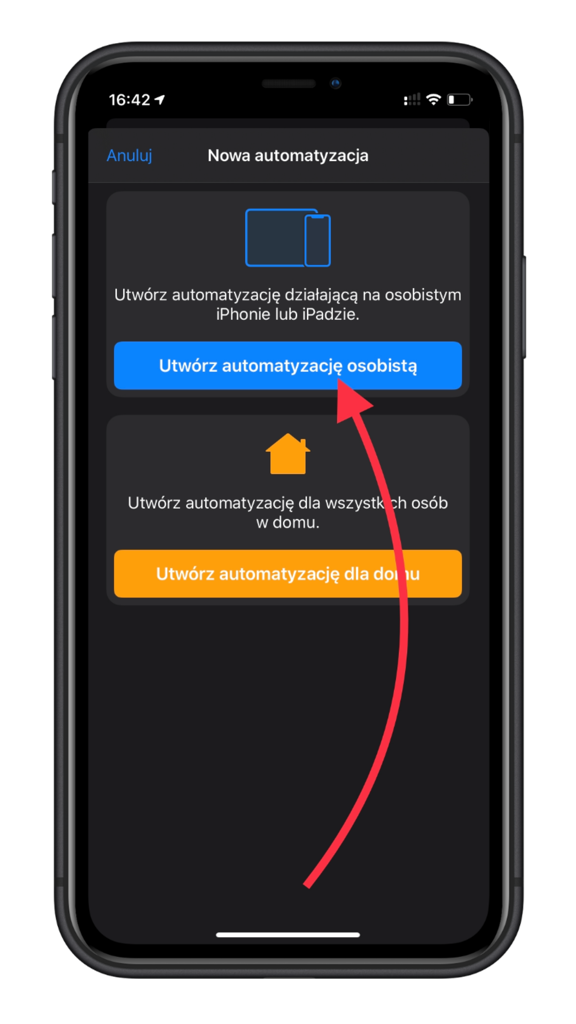
2. W kategorii „Zdarzenia” wybierz wyzwalacz „Alarm”.
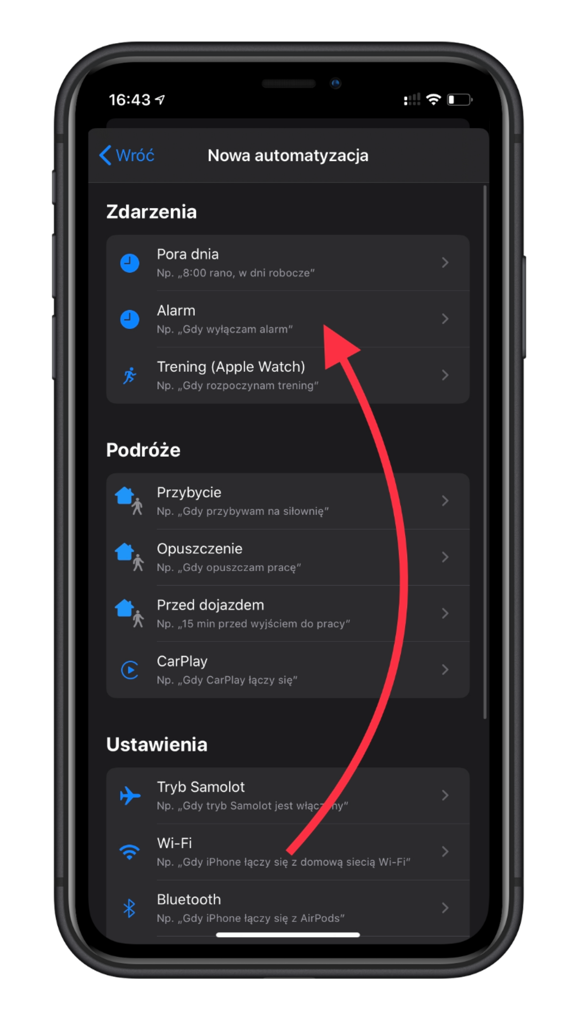
3. Teraz zaznacz, czy automatyzacja ma się uruchomić, kiedy po uruchomieniu się alarmu wybierzemy tryb drzemki, czy kiedy wyłączymy alarm.
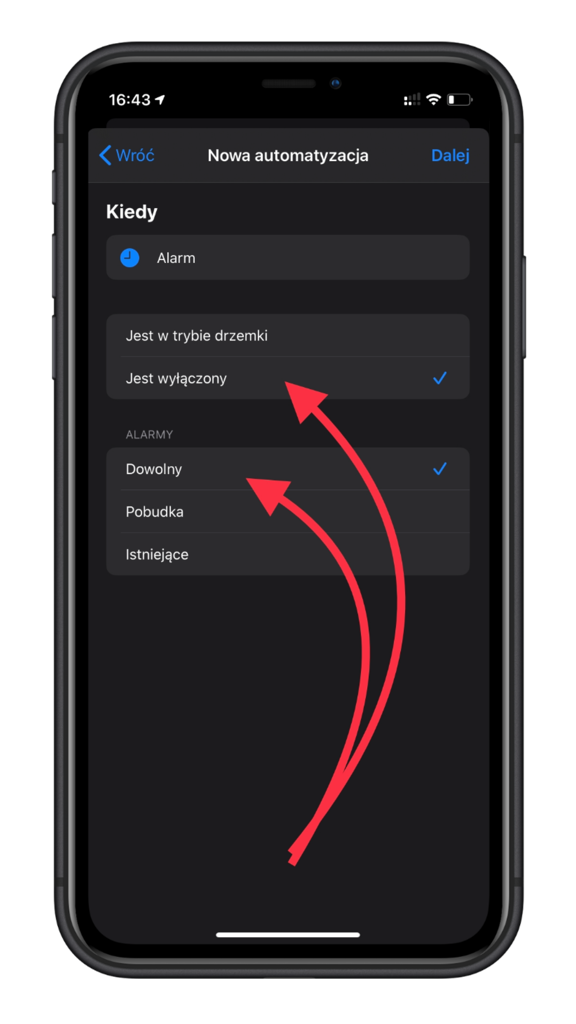
4. Teraz przechodzimy do wybrania czynności, które zostaną uruchomione przez automatyzację.
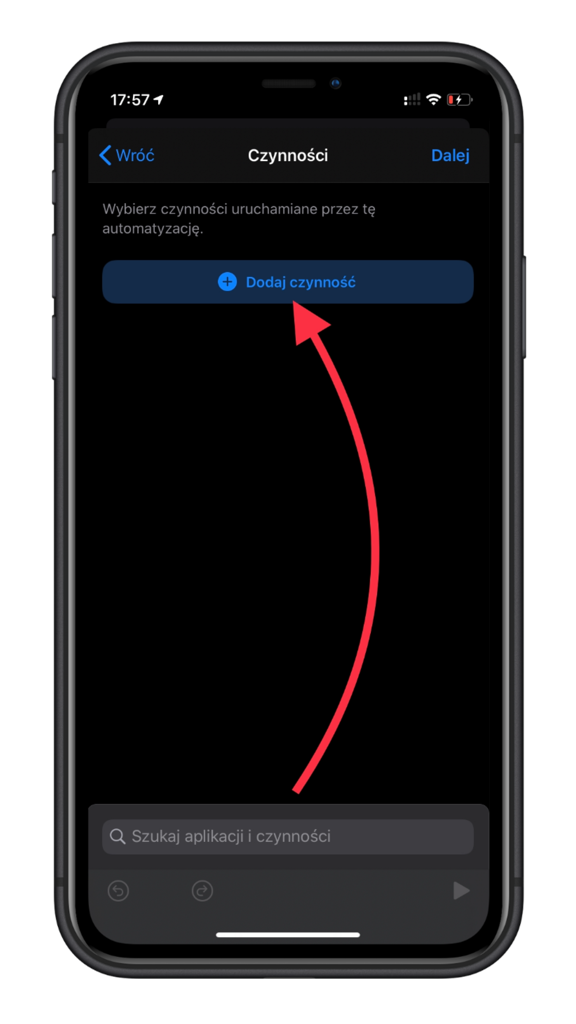
5. Na liście czynności wybieramy zakładkę „Multimedia”.
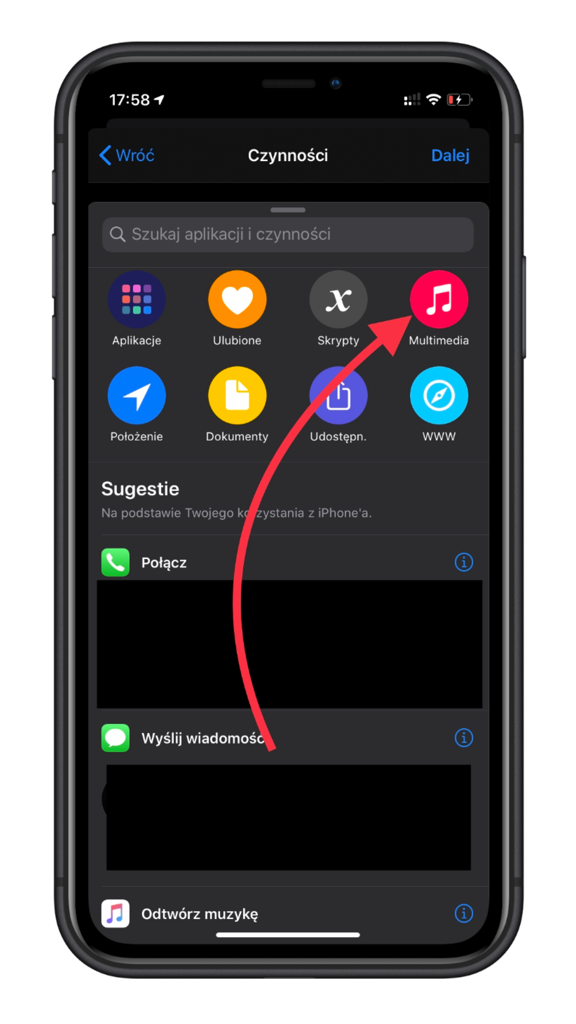
6. Następnie z listy wybieramy „Ustaw wyjście odtwarzania” i wskazujemy nasz odbiornik AirPlay 2.
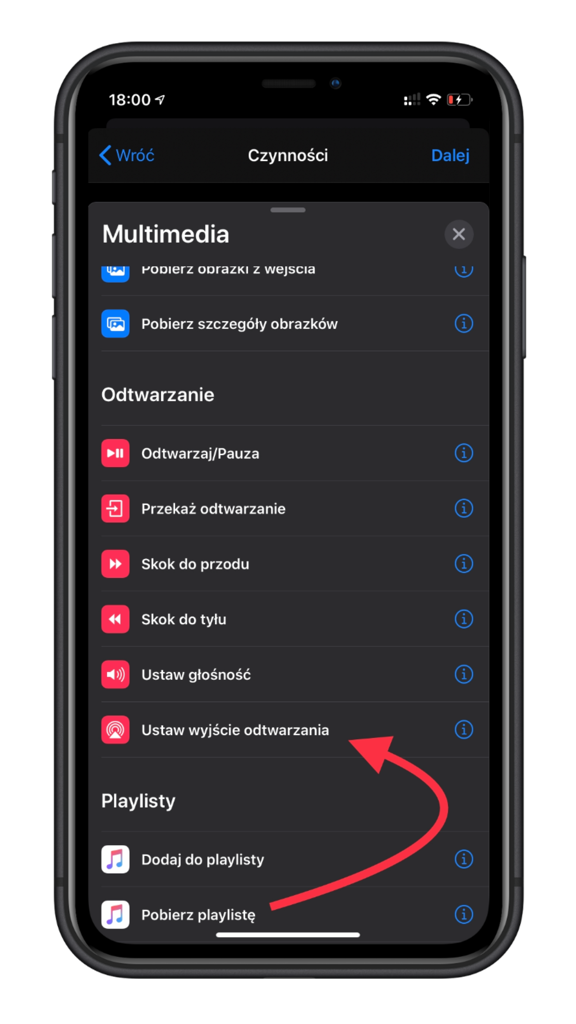
7. Teraz znów przechodzimy do zakładki „Multimedia” i tym razem wskazujemy opcję „Odtwórz muzykę”.
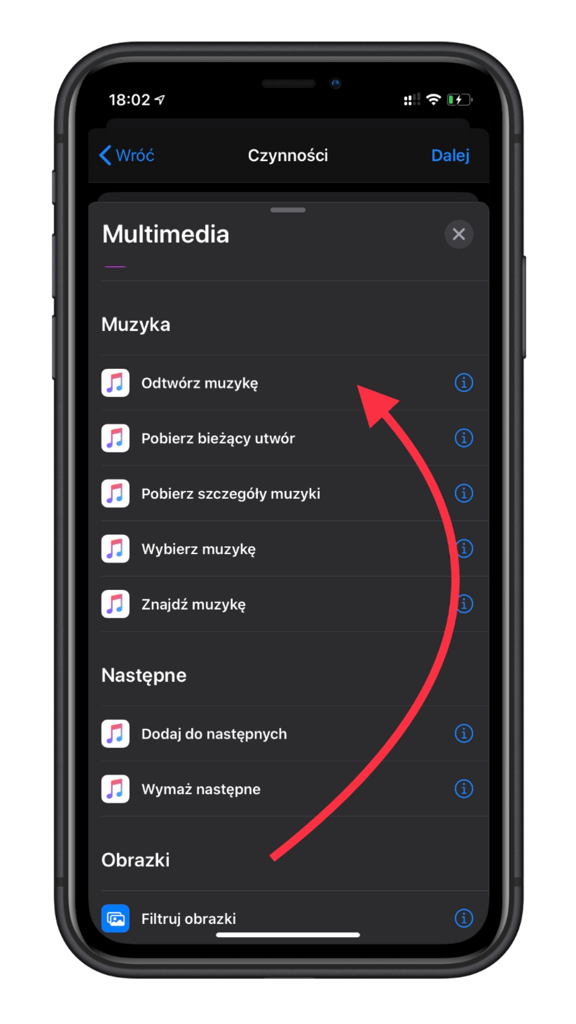
8. Wybieramy nasz ulubiony album lub utwór i zatwierdzamy konfigurację.
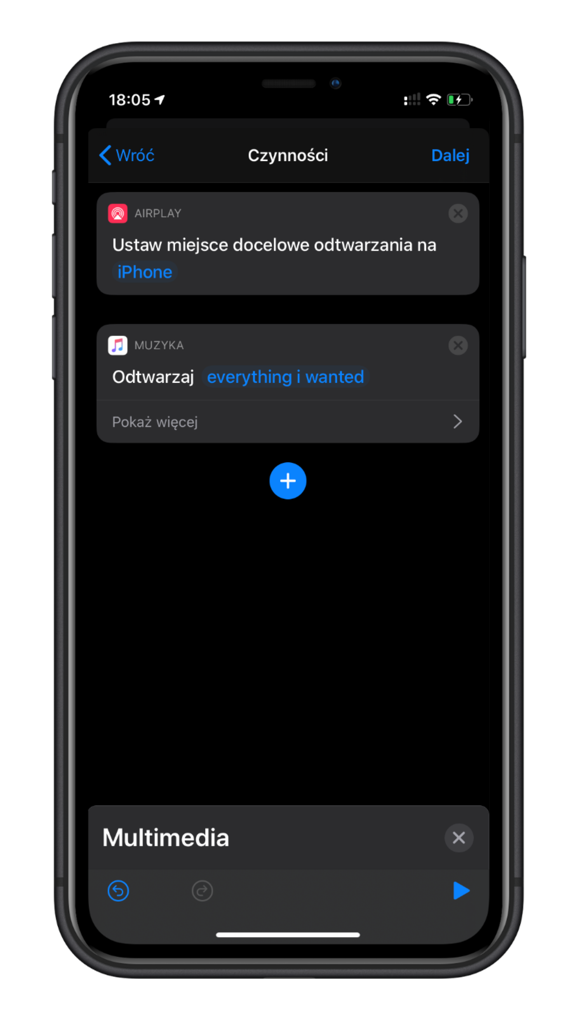
9. W ostatnim kroku wybieramy, czy automatyzacja ma się uruchamiać całkowicie automatycznie, czy chcemy ją każdorazowo zatwierdzać (opcja ta nie jest dostępna dla wszystkich typów automatyzacji – patrz niżej).
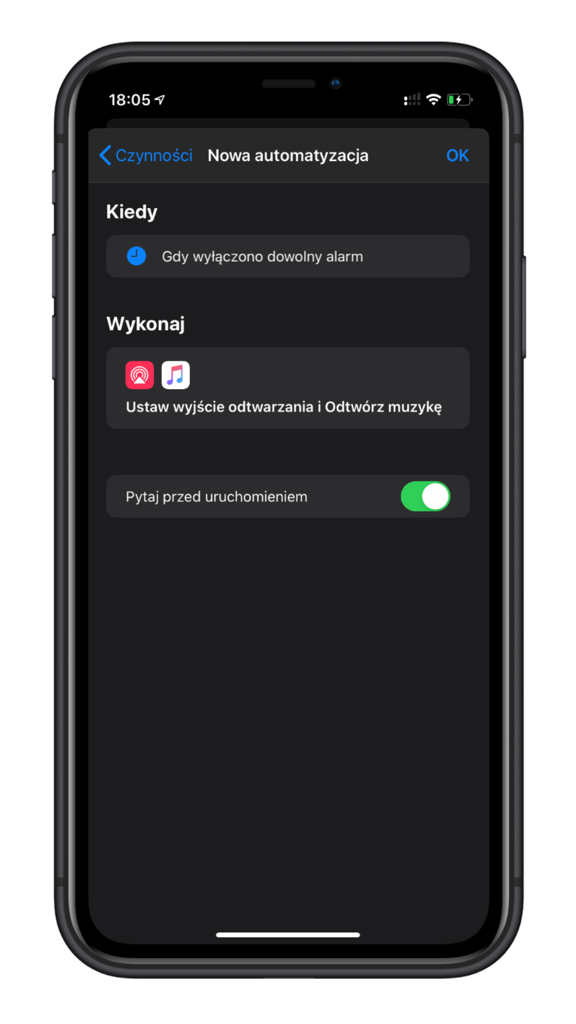
Jeśli tylko mamy ochotę możemy do tej automatyzacji dodać jeszcze inne warunki, np. ustawić głośność odtwarzanej muzyki. Naturalnie, możecie także wybrać inny „wyzwalacz”, który rozpocznie wykonywanie zaprogramowanych czynności, np. „porę dnia”. Należy również pamiętać, że wszystkie odtwarzane utwory będą udostępniane z naszego iPhone’a lub iPada za pomocą AirPlay 2 – jest to dość istotna informacja, którą poruszę w dalszej części tekstu.
Niestety nie wszystkie automatyzacje osobiste wykonują się w pełni automatycznie – niektóre wymagają ingerencji z naszej strony (zatwierdzenia). Oto pełna lista automatyzacji z zaznaczeniem, czy wymaga zatwierdzenia, czy też nie:
⁃ Pora dnia (wymaga)
⁃ Alarm (nie wymaga)
⁃ Trening Apple Watch (nie wymaga)
⁃ Przybycie (wymaga)
⁃ Opuszczenie (wymaga)
⁃ Przed dojazdem (wymaga)
⁃ CarPlay (nie wymaga)
⁃ Tryb samolot (nie wymaga)
⁃ Wifi (wymaga)
⁃ Bluetooth (wymaga)
⁃ Tryb nie przeszkadzać (nie wymaga)
⁃ Tryb niskie zużycie energii (wymaga)
⁃ NFC (nie wymaga)
⁃ Otwórz aplikacje (nie wymaga)
Co ciekawe, automatyzacje muzyczne możemy łączyć z innymi automatyzacjami, np. włącz muzykę oraz światło. Jednak ten temat poruszę w kolejnym artykule, żeby zbytnio nie komplikować tego tekstu.
Przykłady automatyzacji osobistych
Jeżeli potrafisz już zbudować swoją pierwszą automatyzację osobistą, to najprawdopodobniej będziesz szukać pomysłu na wykorzystanie innych automatyzacji w życiu codziennym. Dlatego podaję trzy przykłady ciekawych i przydatnych automatyzacji muzycznych.
Pierwszy przykład wiąże się z budzikiem, o którym wspomniałem powyżej. Gdy po uruchomieniu się budzika włączam opcję drzemki na swoim iPhonie -> automatycznie włącza się głośna i energetyczna muzyka.
Drugi przykład przyda się wszystkim osobom, które lubią, tak jak ja, usiąść wieczorem na kanapie i posłuchać ulubionego albumu. Po zeskanowaniu iPhonem tagu NFC, który mam umieszczony obok kanapy, automatycznie włącza się mój ulubiony album muzyczny.
Ostatni przykład to automatyzacja oparta na czasie: gdy wybije godzina 10.00 rano (tylko w weekend) -> włącz playlistę „Dzisiejsze hity”.
Automatyzacje HomeKit (wymagane Apple TV4 lub HomePod)
Automatyzacje działające z wykorzystaniem HomeKit, które zamierzam teraz opisać, wymagają posiadania Apple TV 4 (lub nowszej) albo HomePoda. Będę się tutaj posługiwał HomePodem, bo takie urządzenie posiadam w swoim mieszkaniu.
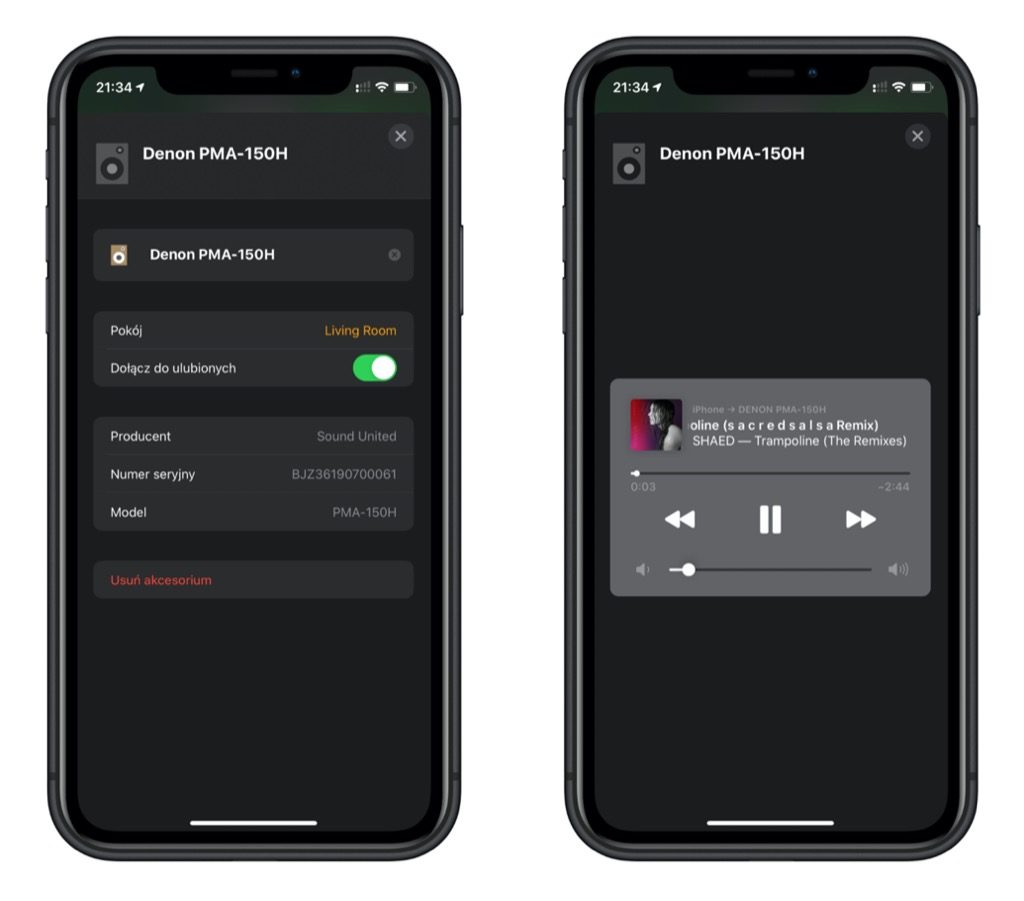
Automatyzacje głośników w HomeKit, różnią się tym od automatyzacji osobistych, że w wielu przypadkach mogą wywoływać je osoby, które nie zaprogramowany danej sekwencji czynności na swoim urządzeniu i mogą być tutaj wykorzystywane inne akcesoria wspierające HomeKit: np. czujnik ruchu wykrył ruch -> automatycznie włącza się muzyka.
W tego typu automatyzacjach muzyka strumieniowana jest też w inny sposób – bezpośrednio z sieci, a nie z naszego iPhone’a lub iPada. W moim przypadku, może być odtwarzana albo po prostu na HomePodzie, albo na wzmacniaczu Denona. Do wzmacniacza musi być jednak przekazana z huba wpierającego AirPlay 2, czyli z HomePoda. Gdybym nie miał HomePoda, musiałbym się wyposażyć w Apple TV.
Jednak zanim zaczniemy wykonywać jakiekolwiek automatyzacje, musimy dodać urządzenie AirPlay 2, na którym chcemy odtwarzać muzykę (w tym przypadku Denon PMA-150H) do naszego wirtualnego domu. Robi się dość prosto – wystarczy po podłączeniu urządzenia do zasialania oraz internetu udać się do aplikacji Dom, wybrać opcję „Dodaj akcesorium”, potem „Nie mam lub nie mogę zeskanować kodu” i nasze urządzenie powinno pojawić się na liście. Później już wystarczy tylko wskazać w jakim pomieszczeniu znajduje się nasze urządzenie i gotowe.
Teraz możemy wykonać automatyzację z wykorzystaniem dodanego urządzenia. Możemy to zrobić albo w aplikacji Dom (zakładka „Automatyzacja”) albo w apce Skróty (zakładka „Automatyzacja” -> „Utwórz automatyzację dla domu”) – opcje automatyzacji HomeKit dostępne w obydwu tych programach są dokładnie takie same.
Ja pokażę tworzenie automatyzacji w aplikacji Dom. Załóżmy, że chcę zrobić naprawdę prostą automatyzacje, opartą na naszej lokalizacji: gdy wrócę do domu -> włącz mój ulubiony album. Aby tego dokonać, należy wykonać następujące kroki:
1. W aplikacji Dom przejdź do zakładki „Automatyzacja”, wybierz „Utwórz nową automatyzację, a potem opcję „Powrót kogoś do domu”.
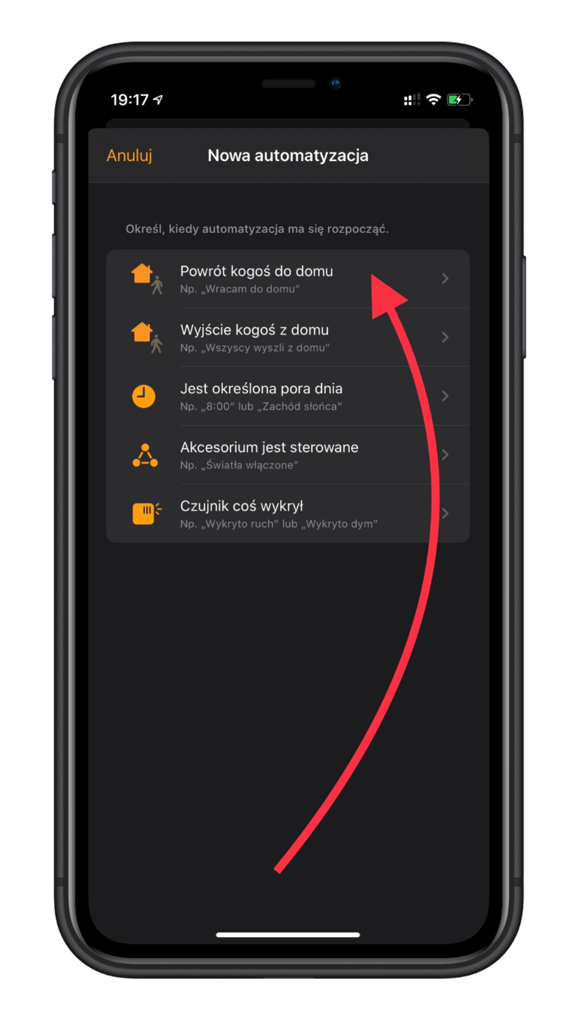
2. Następnie zaznacz, czy automatyzacja ma wykonywać się za każdym razem, gdy ktoś wraca do domu, czy tylko po przyjściu pierwszej osoby.
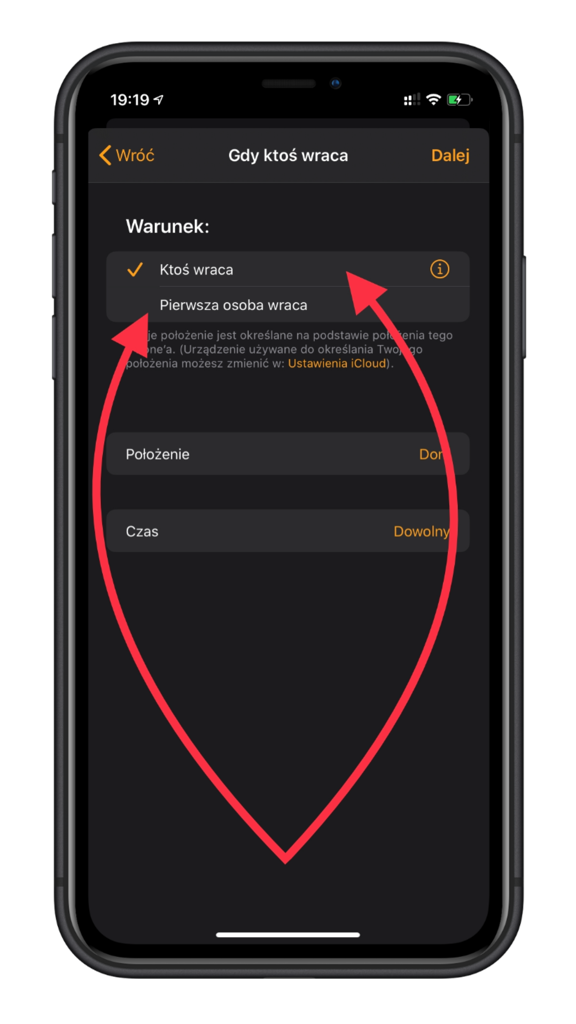
3. Teraz wybierz z listy urządzenie, które ma wykonać automatyzację (w tym przypadku Denon PMA-150H).
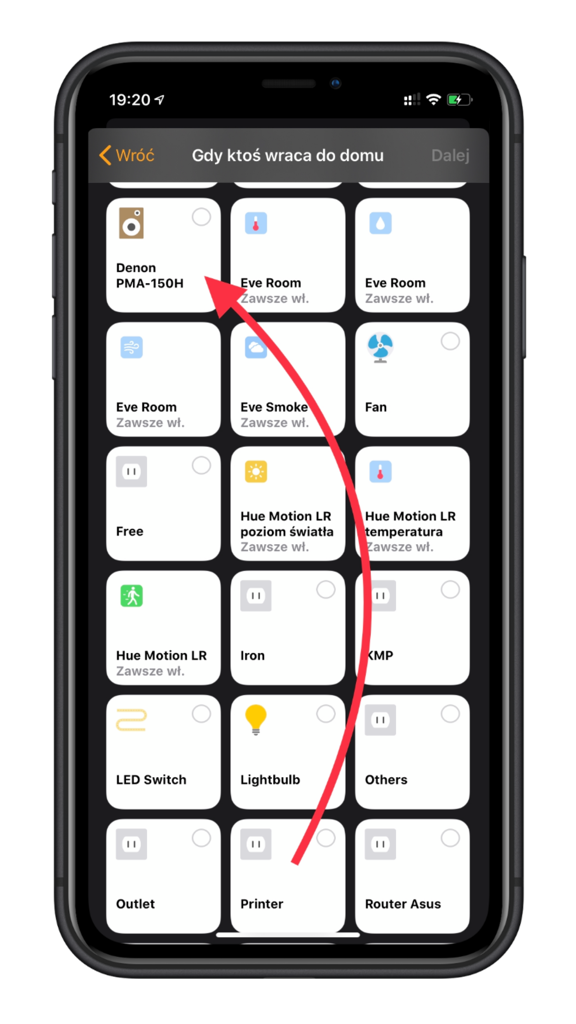
4. Teraz, klikając w zakładkę „Audio” możemy wybrać album lub utwór muzyczny, który będzie odtwarzany.
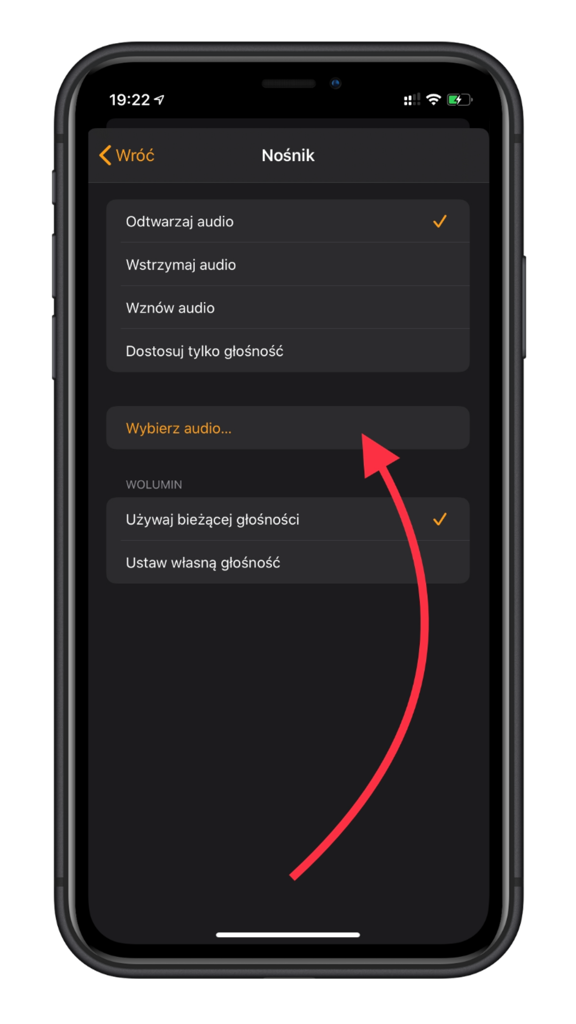
5. Klikamy „Ok” i gotowe. Nasza automatyzacja została zapisania.
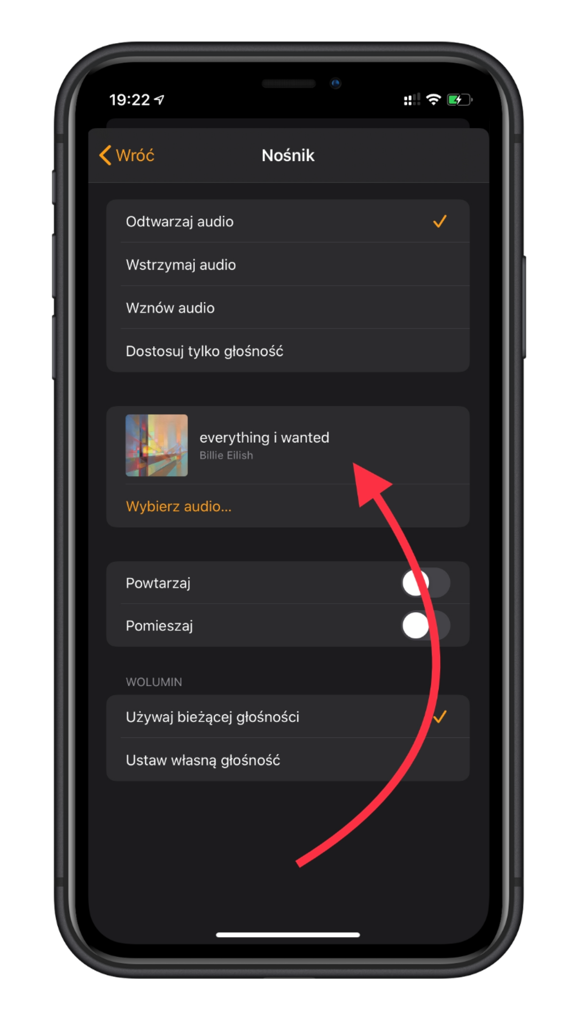
Oczywiście, jak wspomniałem powyżej, wyzwalaczem automatyzacji muzycznych może być wszystko, co znajduje się w zakładce „Automatyzacja” – czas, lokalizacja czy inne urządzenie HomeKit. Co również bardzo istotne, możemy automatyzować razem z muzyką inne urządzenia HomeKit, np. włącz muzykę i zamknij drzwi lub zmień kolor oświetlenia.
Przykłady automatyzacji muzyki w HomeKit
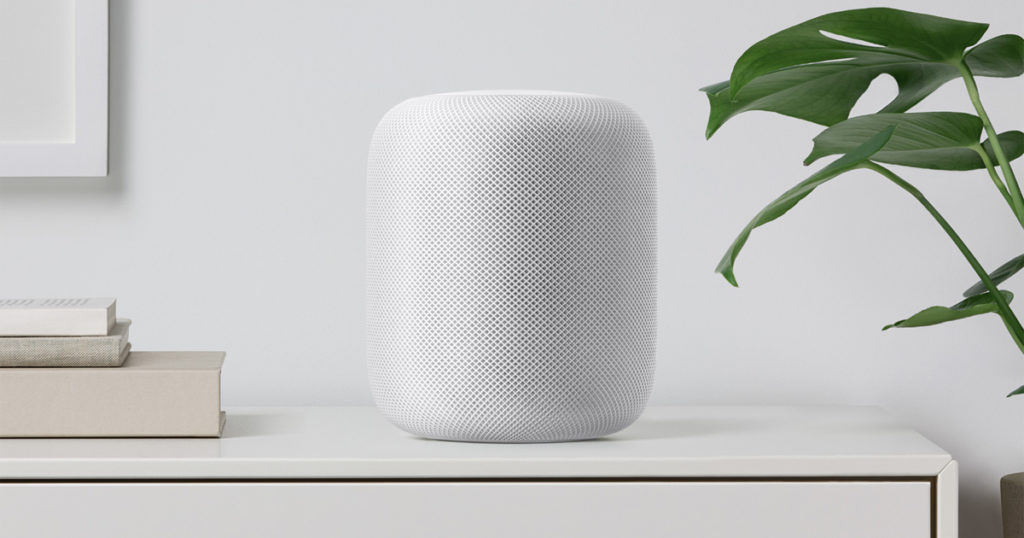
Możliwości automatyzacji jest naprawdę bardzo dużo – ogranicza nas tu tylko wyobraźnia. Muszę podkreślić, że poziom skomplikowania automatyzacji może być wysoki dla bardziej rozbudowanych czynności. Dlatego czasem warto zasięgnąć porady w naszej grupie ThinkApple HomeKit.
Przejdźmy zatem do przykładów automatyzacji:
Pierwszy przykład jest oparty na lokalizacji. Gdy wracam do domu w godzinach od 17.00 do 21.00 -> włącz moją ulubioną muzykę.
Kolejny przykład to alarm domowy. Gdy nikogo nie ma w domu, a czujnik ruchu wykryje ruch, odtwarzany jest najbardziej metalowy utwór muzyczny jaki tylko znam, z głośnością ustawioną na 100% (powinno wystarczyć, by przepłoszyć złodzieja).
Kolejna automatyzacja to tak naprawdę scena, którą aktywuję głosowo lub za pomocą wirtualnego przycisku. Po jej aktywowaniu, włącza się nastrojowe oświetlenie, zamykają się drzwi, zasłaniają rolety w oknach i włącza nastrojowa muzyka.
Gdzie mogę dowiedzieć się czegoś więcej?

Zdaję sobie sprawę, że wszystko, co znajdziecie powyżej to tylko liźnięcie tematu automatyzacji i bardziej zainteresowane osoby, mogą czuć niedosyt. Dlatego wszystkich chętnych zapraszam do grupy ThinkApple HomeKit, gdzie na pewno znajdziecie odpowiedzi na wiele pytań.
Jeżeli jednak nie macie Facebooka, odezwijcie się do mnie na Twitterze.